boardmix在线上添加文字的教程
时间:2023-08-23 10:39:42作者:极光下载站人气:0
boardmix又叫做博思白板,是一款数字化在线协同白板软件,为用户带来了许多的便利和好处,让用户可以轻松制作出流程图或是思维导图等,因此boardmix软件收获了不少用户的喜欢,当用户在使用boardmix软件时,在白板页面上插入了一根线条,用户想要在线条上添加文字,应该怎么来操作解决呢,其实这个问题是很好解决的,用户直接在编辑页面上点击线条弹出工具栏,接着选择其中的添加文本图标,或者直接双击线条即可输入文本信息,详细的操作过程相信有不少的用户也很好奇,那么接下来就让小编来向大家分享一下boardmix在线上添加文字的方法教程吧,希望用户能够从中获取到有用的经验。
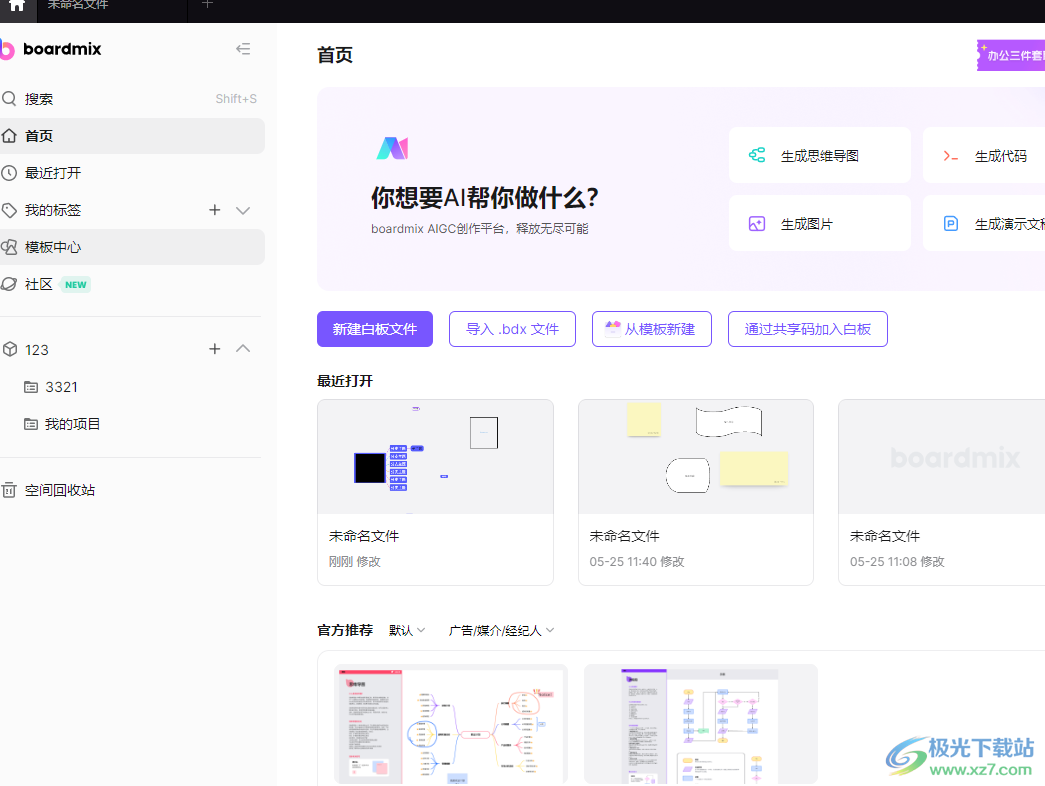
方法步骤
1.用户在电脑桌面上打开boardmix软件,并来到首页上点击新建白板文件选项
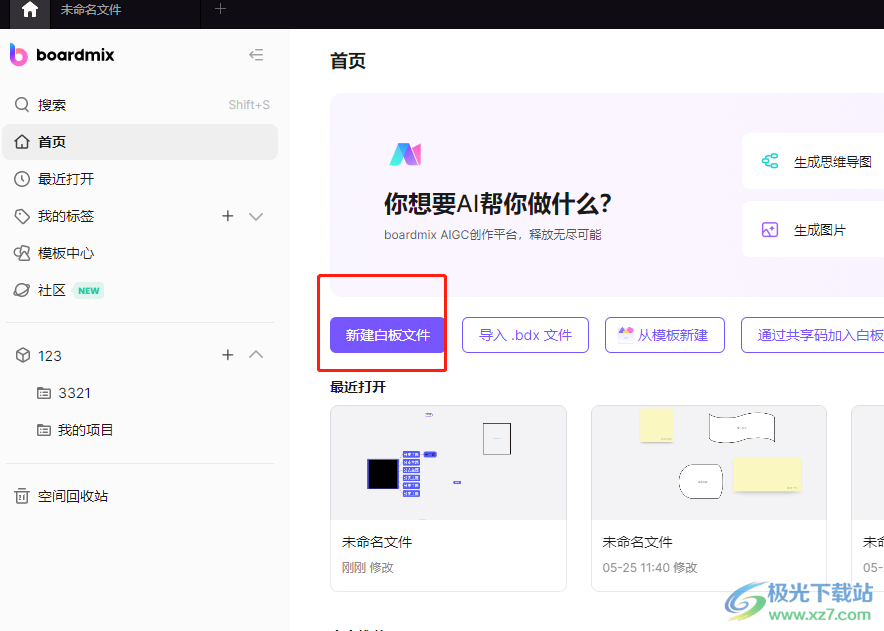
2.进入到编辑页面上,用户需要在左侧的工具栏中点击图形选项
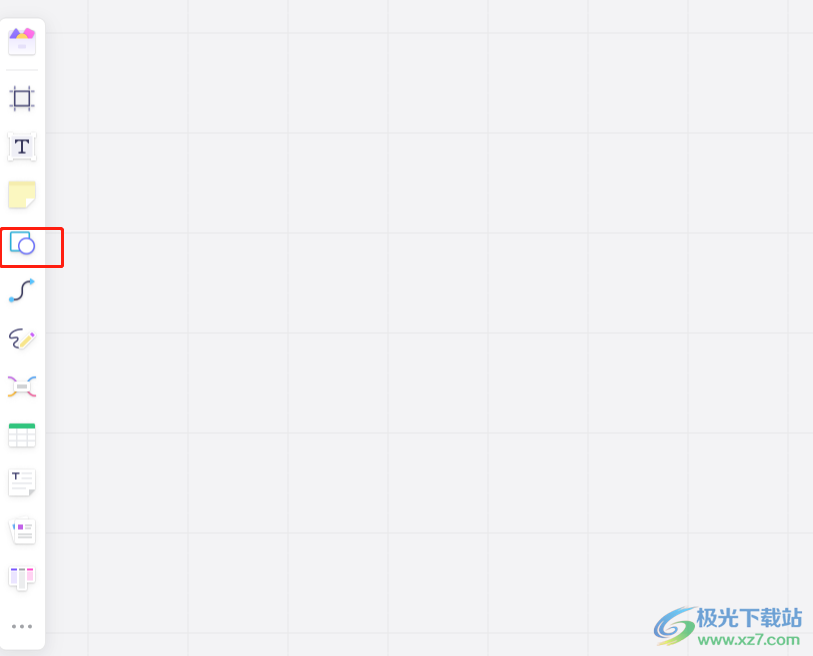
3.接着可以在页面上看到弹出来的各种图形元素,用户根据自己的需求来选择线条并在页面上绘制出来

4.这时回到编辑页面上,用户绘制出大小合适的线条并双击,就可以看到弹出来的输入框

5.用户根据自己的需求输入文本信息后,点击空白处就可以成功在线上添加文字了
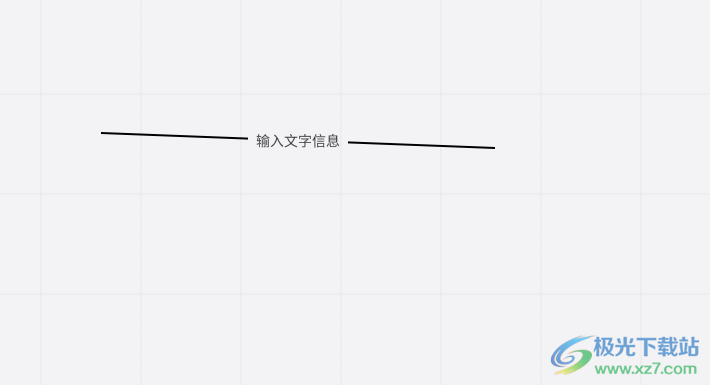
6.当然用户还可以在线条的工具栏中找到添加文本图标,接着就可以在线上出现输入方框了
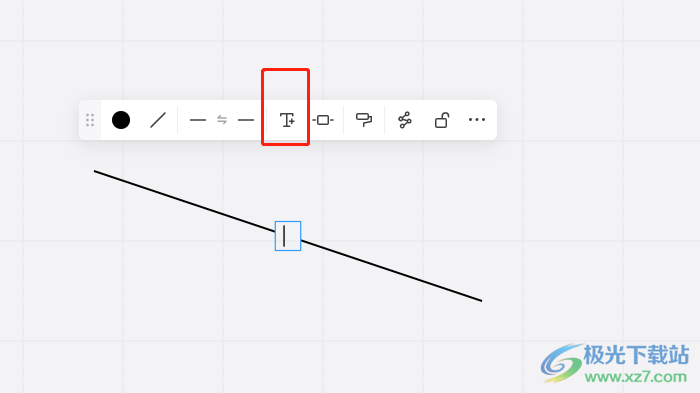
用户在使用boardmix软件时,会根据自己的需求在页面上插入各种各样的图形元素,当用户需要在线上添加文字时,就可以简单的双击线条弹出文本框,或者在线条的工具栏中点击添加文本图标来实现,整个操作过程是很简单的,因此感兴的用户可以来试试看。

大小:65.1 MB版本:v1.3.7 官方版环境:WinXP, Win7, Win8, Win10, WinAll
- 进入下载

网友评论